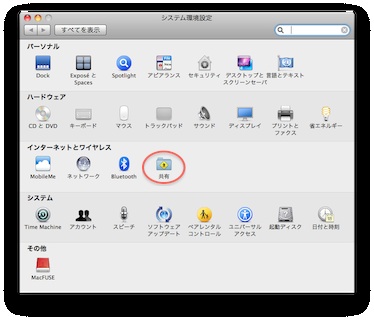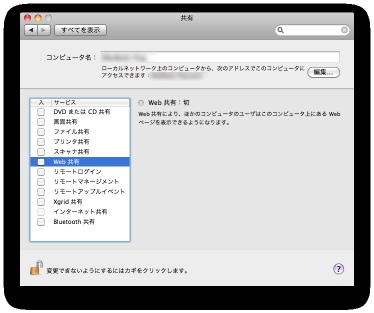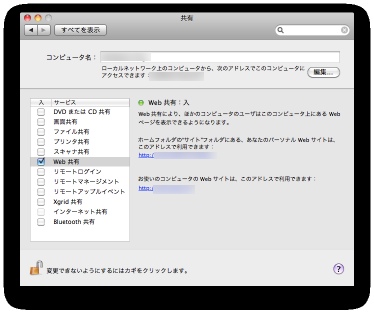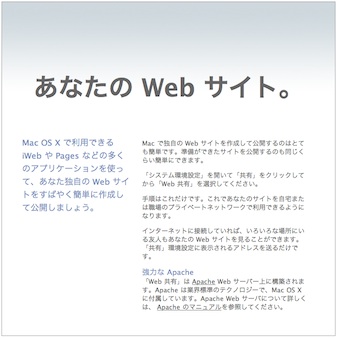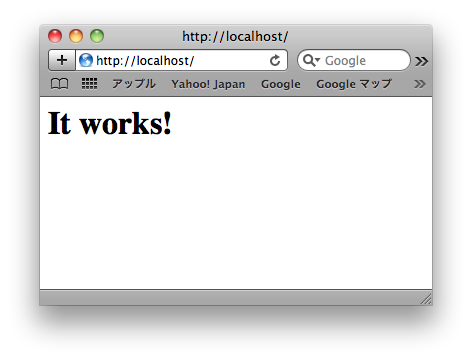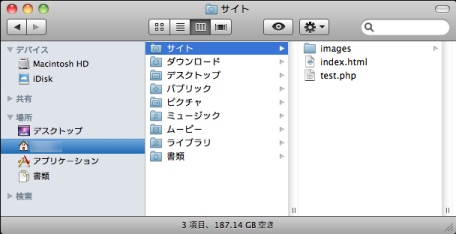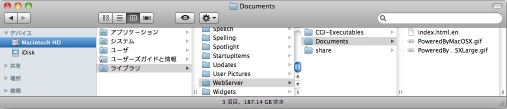最近のMac OSは、Apache2をハンドルしていますので、
特にインストールしなくでも、ボタン一つでウェブサーバーを利用することができます。
ここでは、Mac歴7日目のど素人のぉぅぇぃが初心者目線で、
Mac OS 10.6 (Snow Leopard)でApache2を立ち上げる方法や、
実ファイルが保存されている、ホームディレクトリ、ユーザホームディレクトリの場所、
それにアクセスする方法を簡単に説明します。
まず、ハンドルされているウェブサーバーであるAapche2の起動です。
左上のリンゴマークから「システム環境設定」に入って、
三段目の「インターネットとワイヤレス」の中の「共有」を選びます。
↓システム環境設定の中の「共有」、工事マークは「気をつけろ!」かな?
共有に入ると、すらーっといろいろな共有があります。
Apache/Apache2の文字はどこにも見当たりませんが、「Web共有」がソレです。
↓共有の中の「Web共有」
これのチェックボックスをクリックすれば…。
↓「Web共有」スイッチ・オン!
これだけで、Apache2のサーバーが立ち上がってしまいます。
ファイアウォールなどを設定していないのであれば、
よそのパソコンからこのMacのウェブサーバーに接続可能になります。
ちなみにApache2を再起動したい時は、このチェックボックスを一旦オフにして、
そしてもう一度オンにすれば、再起動することになります。
この画面の右側の青いのURLは、現在ログインしているユーザの個人ウェブ領域と、
このMacのウェブサーバーに飛べるリンクに成っています。
↓デフォルトの個人ウェブサイトページ「あなたのウェブサイト」
↓デフォルトのウェブサイトページ「It works!」、簡単明快ですね。
ユーザ個人のウェブコンテンツの保存場所は、「/User/{*ユーザID}/sites/」です。
(大文字・小文字に注意)。
ちなみにFinderで見る時は、「場所→{*ユーザID}→サイト」で行けます。
↓Finderで個人ウェブの保存場所まで行く
ウェブサイトの保存場所は「/Library/WebServer/Documents」
同じくFinderで見るときは、
「デバイス→Macintosh HD→ライブラリ→WebServer→Documents」で行けます。
↓Finderでウェブサイトの保存場所を探す
こんな感じで、ウェブサーバーに関する知識が全く無くでも、
Mac OSならウェブサーバーのApache2を立ち上げ、
そこに何かしらのウェブコンテンツを置くのは割と簡単です。
興味のある方、試してみてください。
無論、本格的に様々な運用を考えているのであれば、
さらにいろいろ勉強しないと行けないけどね。
関連記事:
- Mac OS X Snow LeopardのGUIでApache2のhttpd.confを編集/保存する
- Mac OS 10.6のApache2のhttpd.confを設定してIPアクセス制限
- 初心者目線でMac OS 10.6のApache2でPHP試せるローカルサーバーを設定する